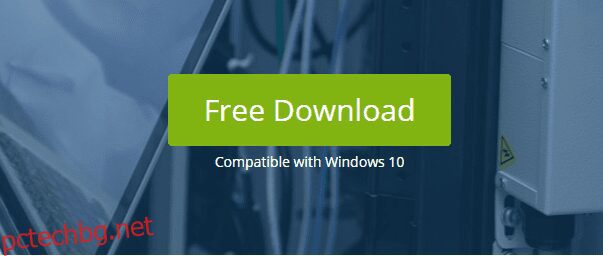IP-центричният свят, в който живеем днес, изисква от вас да следите всички дейности, случващи се във вашата мрежа и свързани устройства.
Освен това правилата за носене на собствено устройство (BYOD) и приемането на облак допълнително увеличиха сложността и работата на ИТ администраторите.
От вас се изисква да проследявате и сканирате всички IP ресурси, така че устройствата и потребителите в мрежата да могат да бъдат разпределени с нови IP адреси, докато имат достъп до вашата мрежа.
Да не говорим, че множество устройства постоянно се свързват и изключват от мрежата, поради което сканирането на IP ресурси става от съществено значение за стабилната наличност на вашата мрежа.
И така, какво е решението за това?
Ефективен IP скенер.
Бърз и безпроблемен IP скенер е това, което всеки очаква с нетърпение. И Усъвършенстван IP скенер е един от най-добрите, които можете да намерите в това отношение.
В тази статия ще обсъдя този инструмент, за да ви помогна да решите дали си заслужава вашето внимание или не.
Да започваме. Защо не?
Съдържание
Усъвършенстван IP скенер: подробен изглед
След като спечели доверието на над 52 милиона потребители, Advanced IP Scanner от Famatech е безплатен и надежден мрежов скенер.
Той показва всички мрежови устройства, осигурява дистанционно управление на системата и предоставя достъп дори до споделени папки, за да анализирате по-добре вашата мрежа чрез сканиране на вашата Wi-Fi или LAN мрежа.
В допълнение към това инструментът може също да ви помогне да изключите компютрите си дистанционно. От инсталирането и стартирането на този инструмент до използването му, всичко е лесно. Advanced IP Scanner е създаден да работи с програмата за отдалечено администриране на Radmin, което допълнително добавя към неговите възможности. Инструментът е полезен за мрежови администратори и за напреднали потребители, които искат да следят мрежата си.
Характеристики 🙋
Лесен достъп
Можете да откриете Wi-Fi рутери, безжични устройства, споделена папка, FTP и други мрежови устройства.
Radmin и RDP
В допълнение към функциите на инструмента за мрежово сканиране, той може да се грижи и за сложни задачи. С помощта на Radmin, Advanced IP Scanner помага за установяване на връзки от разстояние.
IP скенерът ви позволява да извършвате прехвърляне на файлове, текстов чат, гласов чат, установяване на Telnet връзки, ping, SSH и др. В случай, че искате да се свържете с устройство по няколко начина, използвайте неговото меню Инструменти.
Можете също така да разгледате повече софтуер за отдалечен работен плот за управление на отдалечени работни станции.
Други функции
- Откриване на MAC адрес
- Експортирайте резултатите в CSV
- Проследяване на активи
- Облачен инвентар на активи
- Мониторинг на капацитета
- Регистри на събития
- Съответствие и управление на лицензи
Можете да използвате този инструмент на вашия компютър, без непременно да го инсталирате. Когато стартирате инсталатора, ще бъдете помолени да изберете една от две опции:
- Стартирайте програмата
- Преминете през стандартен процес на настройка.
В резултат на преносимата версия на инструмента, той няма да създава допълнителни папки или файлове във вашата система. Получавате някои временни, които са ви необходими, за да стартирате приложението. В допълнение към това, инструментът никога няма да подправя записите в системния регистър, присъстващи на вашия компютър.
Напълно безплатен за използване
Advanced IP Scanner е достъпен напълно безплатно за използване. Няма времеви ограничения, скрити разходи или ограничения на функциите, които те ви налагат.
Минималистичен интерфейс
Този IP скенер е оборудван с прост интерфейс, който както опитни, така и начинаещи потребители могат да използват без затруднения. Въпреки своята простота, той предоставя интуитивни функции и яснота на информацията.
Достъпът до функции е възможен по два начина, които можете да изберете въз основа на вашите предпочитания:
- С помощта на бутоните на лентата с инструменти
- Традиционни менюта
Освен това ви позволява да взаимодействате с всички устройства, които е идентифицирал след сканиране. За да взаимодействате с тези устройства, трябва да щракнете с десния бутон върху тях и да използвате тяхното контекстно меню.
Системни изисквания
Предпоставките или системните изисквания на Advanced IP Scanner са минимални. Въпреки това, няма официални данни относно изискванията за операционната система, пространството, паметта или процесора. На официалния му уебсайт можете да видите само, че инструментът е съвместим с Windows 10.
Така че, ако имате друга версия на Windows, можете да опитате дали работи с вашата компютърна система или не, но по-големи са шансовете да стане.
Инсталиране и конфигуриране на Advanced IP Scanner
Всички стъпки за инсталиране и конфигуриране са ясни. Просто следвайте тези стъпки и сте готови!
Инсталация:
Стъпка 1: За да инсталирате Advanced IP Scanner, отидете на официалния му уебсайт и щракнете върху „Безплатно изтегляне“.
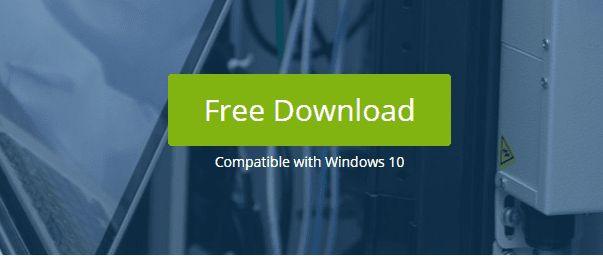
Стъпка 2: След като приключите с изтеглянето на програмата, можете да я отворите. Може да видите нещо подобно:

Тук можете да видите две опции. Изберете който и да е от вашите избори, но тук инсталирам програмата, за да ви отведа дълбоко в процеса на това как се прави. В противен случай можете да използвате преносимата версия, която не изисква инсталация.
Стъпка 3: Приемете лицензионното споразумение и след това щракнете върху „Инсталиране“.

Сега можете да видите този екран.

Стъпка 4: Инсталирали сте програмата и вече сте готови да сканирате вашата мрежа, като натиснете големия зелен бутон „Сканиране“. И така, започнете сканиране!

Конфигурация:
Ако не сте доволни от настройките по подразбиране, няма нищо лошо в това. Разгледайте потенциала на този инструмент, като го конфигурирате по начина, по който искате да го използвате.
И най-хубавото е, че позволява много повече неща от това, което получавате по подразбиране. Първо можете да щракнете върху бутона – „Настройки“, наличен в лентата с менюта, и след това да изберете „Опции“.

Можете да видите нов прозорец, където можете да коригирате настройките му за ресурси, производителност и други полезни неща.
Например, имате право да настроите сканирането по относително бавен начин. В резултат на което използването на процесора ще бъде ниско, но необходимото време ще бъде по-дълго. Напротив, можете също да активирате приложението да изпълнява бързо сканиране, което ще консумира повече процесор.
Освен това можете да зададете сканиране с висока точност, за да получите повече резултати, но за по-дълго време. Можете да превключите сканирането на вашите ресурси, включително RDP, FTP, HTTP и т.н., от категорията – „Ресурси“.

ЧЗВ ☝️
Можете ли да сканирате портове с помощта на Advanced IP Scanner?
Не. Инструментът позволява само мрежово сканиране и извличане на MAC и IP адреси за устройства във вашите локални безжични или кабелни мрежи. Би било полезно, ако проучите софтуера за сканиране на портове.
Инструментът безопасен ли е за употреба?
Да, Advanced IP Scanner е съвместим с най-високите стандарти за сигурност на Microsoft, за да гарантира успешна работа, когато се използва в Windows.
Може ли да е възможно да се запази идентифицираният списък с устройства?
да Можете да запазите всички списъци с идентифицирани устройства под формата на CSV, HTML или XML файлове. За целта отидете в менюто „Файл“ и щракнете върху „Запазване като“ или щракнете с десния бутон върху контекстното меню.
Заключение
Надявам се, че вече разбирате по-добре Advanced IP Scanner и какво може да направи този инструмент за вас. Затова започнете да сканирате вашата мрежа и бъдете информирани какви системи са свързани във вашата мрежа чрез нейните възможности, за да останете на по-безопасна страна.